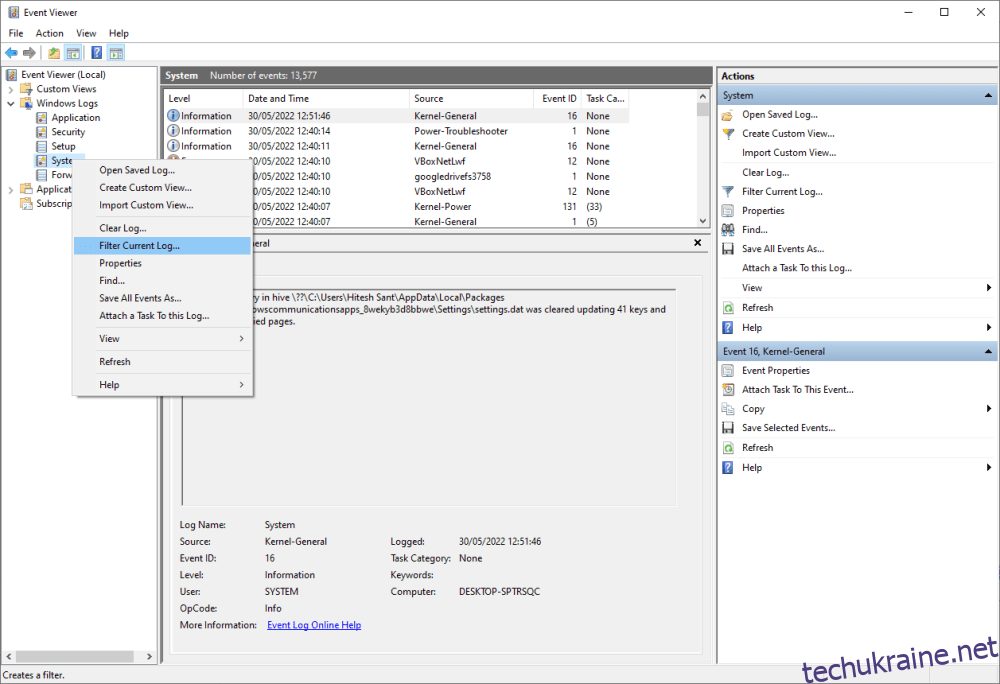Залишайтеся на місці, щоб ознайомитися з посібником, щоб знайти проблему, що стоїть за цими надокучливими, випадковими завершеннями роботи Windows 10/11.
Операційні системи – це складні сутності, які несуть незліченну кількість проблем.
Однією з багатьох проблем, з якою користувач Windows може сміливо боротися, є випадкові завершення роботи. Це не має встановленої частоти і може відбуватися іноді від одного дня до кількох хвилин.
Від апаратного до програмного забезпечення форуми Microsoft повні «можливих» рішень цієї агонії. Тим не менш, деяким користувачам залишається лише надія, що наступний трюк може спрацювати.
Отже, сьогодні ми не виправляємо неполадки, як ми робили в минулому, з неочікуваним винятком магазину, драйвером дисплея nvlddmkm перестав відповідати тощо.
Натомість, через характер проблеми, яка розглядається, ця стаття присвячена лише пошуку першопричини різними способами без фактичного вирішення проблеми.
Зверніть увагу, що знімки екрана зроблено з Windows 10. Однак кроки ідентичні, і ми перевірили їх у Windows 11.
Почнемо з першого.
Переглядач подій
Перегляд подій — це журнал вашого ПК з ОС Windows. Ви побачите інформацію про різні програми, оновлення, помилки тощо. Однак не все важливо з точки зору середнього користувача.
Тим не менш, це може допомогти перевірити проблему, яка спричинила останнє вимкнення та попередні.
Спочатку натисніть ⊞+X, а потім V, щоб відкрити засіб перегляду подій.
Згодом перейдіть до Журнали Windows > Система > Фільтрувати поточний журнал…
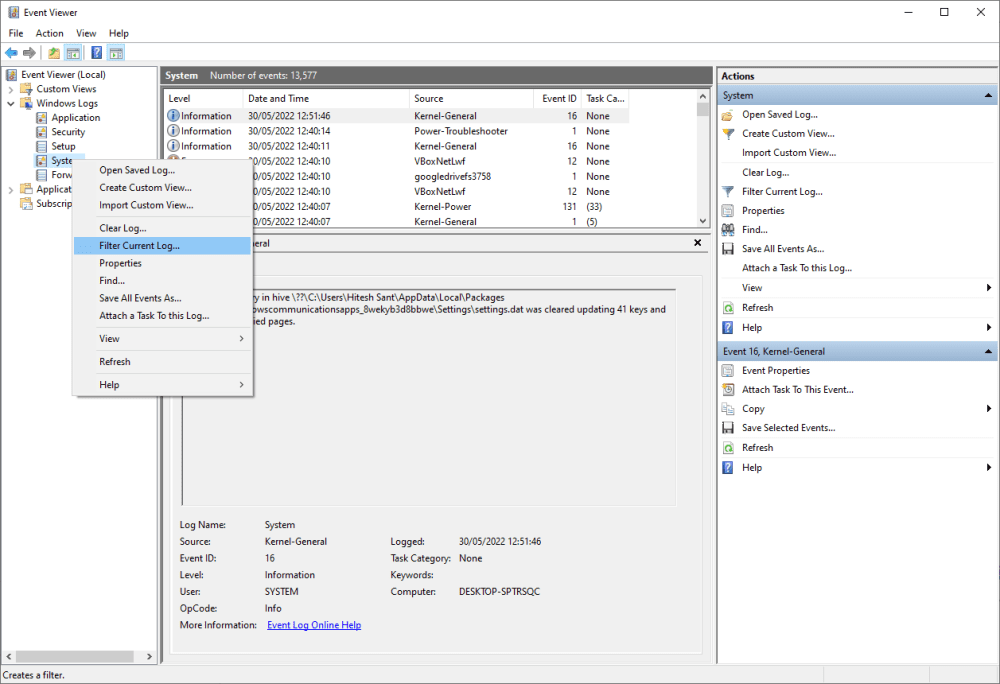
Фільтрування передбачає перегляд лише записів, пов’язаних із завершенням роботи. Тому ми фільтруватимемо такі ідентифікатори подій:
Event IdDescription41Система перезавантажилася без попереднього завершення роботи. Ця помилка може виникнути, якщо система перестала відповідати, вийшла з ладу або несподівано втрачено живлення.1074 Коли програма або користувач ініціює завершення роботи або перезавантаження системи. Зазвичай це передує наступній події з ідентифікатором: 6006.6006. Вказує на належне завершення роботи з повідомленням «Службу журналу подій зупинено». 6008Зареєстровано як раптове завершення роботи з повідомленням “Попереднє завершення роботи системи о TIME DATE було неочікуваним”.
Введіть ці ідентифікатори подій і натисніть OK, щоб отримати перевірені результати.
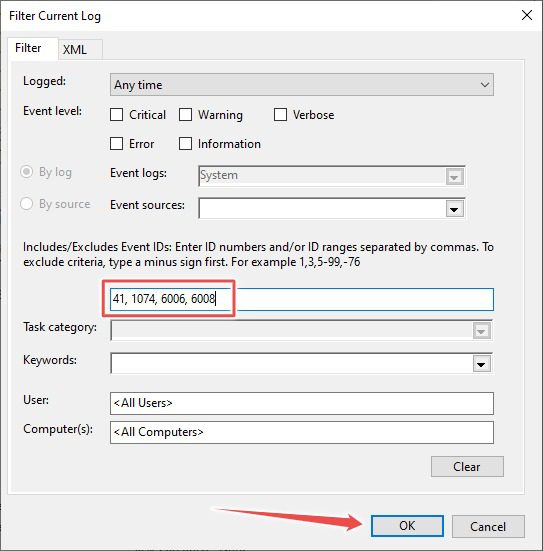
Можна також відфільтрувати ідентифікатори за часом і відповідно усунути неполадки випадкового завершення роботи Windows. У всіх записах вказано точний час виникнення та відповідальне застосування.
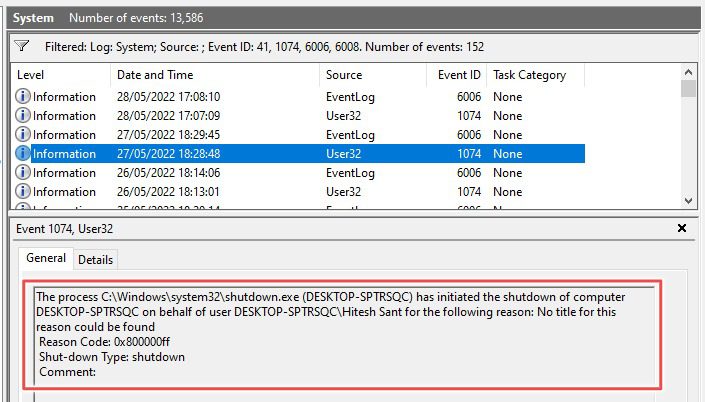
PowerShell
Існує дивовижний спосіб зробити це, якщо ви не хочете порпатися в переглядачі подій Windows.
Щоб почати роботу з цим, знайдіть PowerShell у пошуку на панелі завдань і відкрийте відповідну програму.
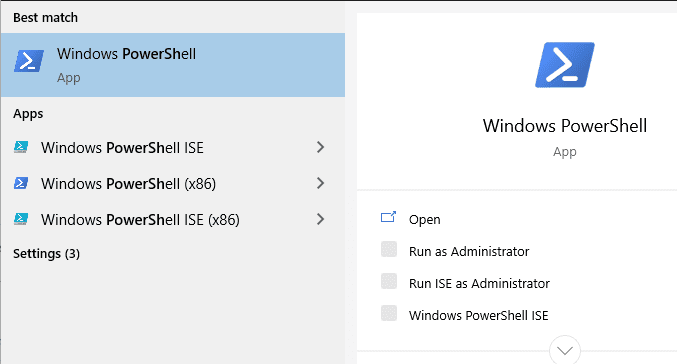
Тепер скопіюйте цей код, вставте та натисніть enter, щоб отримати відповідну інформацію з журналів Windows.
Get-WinEvent -FilterHashtable @{ LogName="System"; Id = 41, 1074, 6006, 6008; } |
Format-List Id, LevelDisplayName, TimeCreated, Message
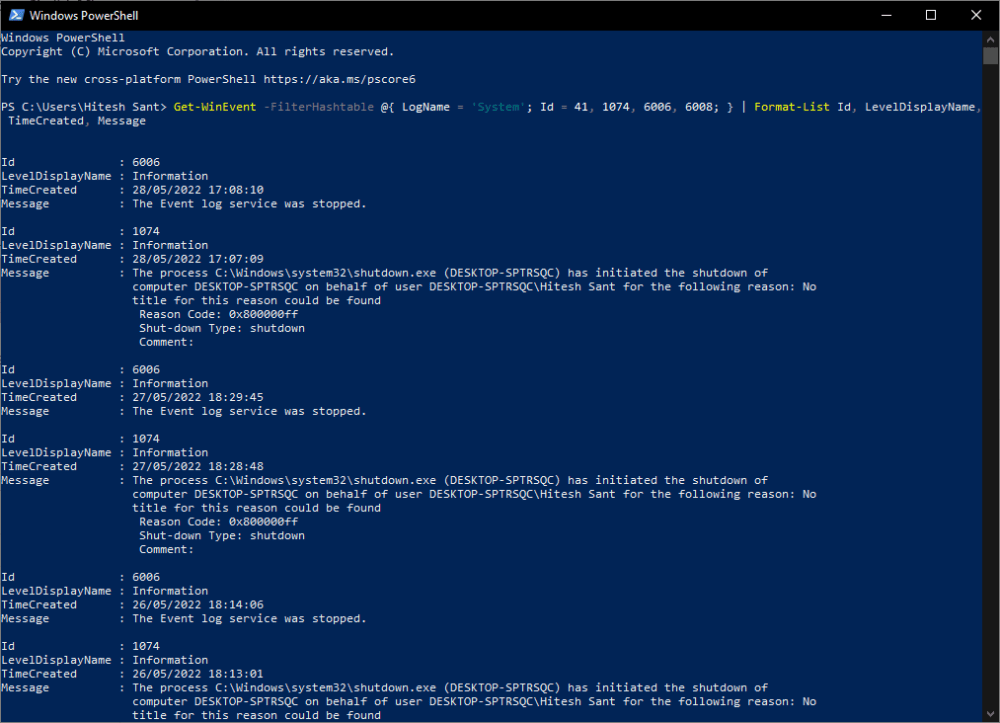
Це подібно до засобу перегляду подій, з тією лише різницею, як спосіб представлення. Крім того, у рядку «Повідомлення» в кожному записі зазначено причину певної події.
Командний рядок
Подібну операцію можна виконати в командному рядку, менш потужній версії PowerShell, яка часто використовується.
Введіть CMD у пошук на панелі завдань і відкрийте командний рядок.
Потім скопіюйте та вставте наступний код у вікно CMD і натисніть Enter.
wevtutil qe System /q:"*[System[(EventID=41) or (EventID=1074) or (EventID=6006) or (EventID=6008)]]" /c:50 /f:text /rd:true
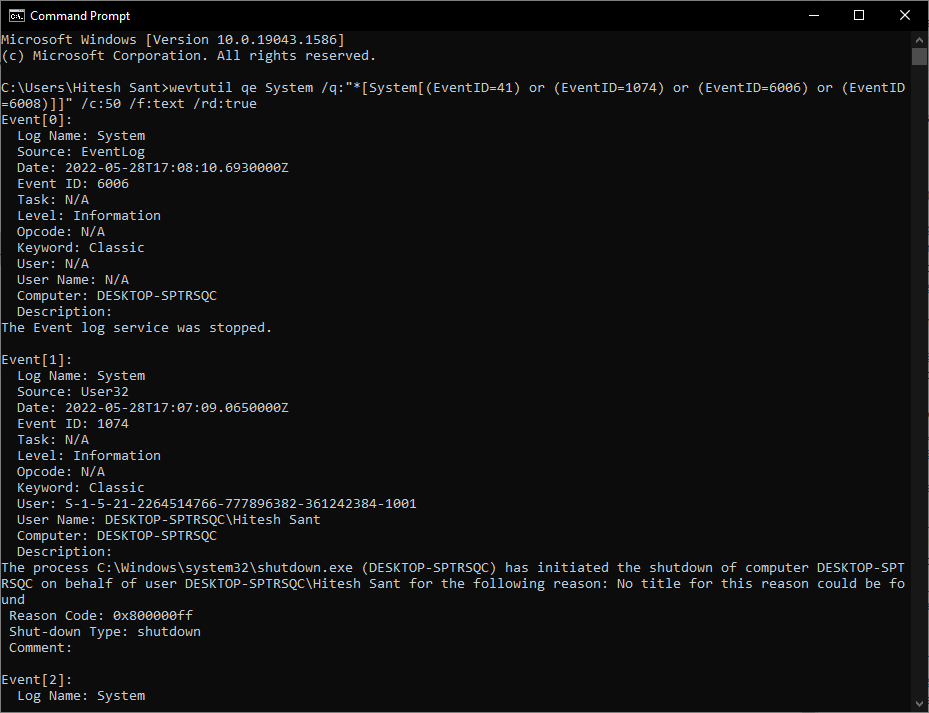
Це дасть вам останні 50 записів. Однак ви можете змінити число в c:50 відповідно до вимог, щоб отримати більше або менше.
Висновок
Отже, це було кілька вбудованих програм для отримання випадкових запитів Windows із журналу подій, пов’язаних із завершенням роботи.
У той час як PowerShell і командний рядок справляються зі своєю роботою чудово, засіб перегляду подій набагато зручніший для перегляду подій. І, як уже було зазначено, за винятком різного вигляду, вони працюватимуть однаково в обох версіях Windows.
Нарешті, коли ви його оволодієте, настав час пробратися через Спільнота Microsoft для виправлення. Якщо ви не знайшли своєї проблеми в списку, найкраще створити ланцюжок і отримати необхідну допомогу. І якщо нічого не працює, спробуйте зв’язатися зі службою підтримки Microsoft.